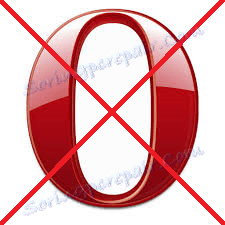Uklanjanje preglednika Opera s računala
Operativni program zasluženo smatra jednim od najboljih i najpopularnijih preglednika. Ipak, postoje ljudi koje je iz nekog razloga ne mora voljeti i žele ga ukloniti. Nadalje, postoje situacije koje zbog nekog neuspjeha u sustavu, da bi se nastavio ispravno funkcioniranje programa, potrebno je potpuno deinstalirati s naknadnom ponovnom instalacijom. Otkrijmo kako postoje načini za uklanjanje preglednika Opera s računala.
sadržaj
Deinstaliranje Windows Alata
Najlakši način za uklanjanje bilo kojeg programa, uključujući i Opera, je to deinstalirati pomoću ugrađenih alata za Windows.
Da biste započeli postupak deinstalacije, idite na izbornik Start operativnog sustava na upravljačkoj ploči.
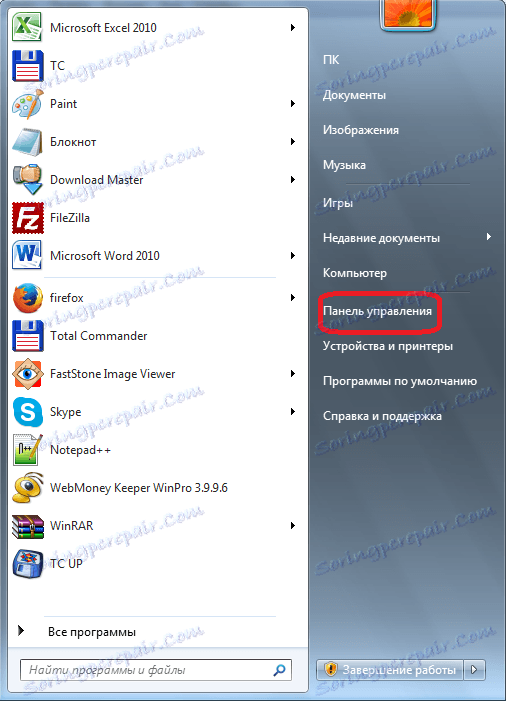
Na otvorenoj upravljačkoj ploči odaberite stavku "Ukloni programe".
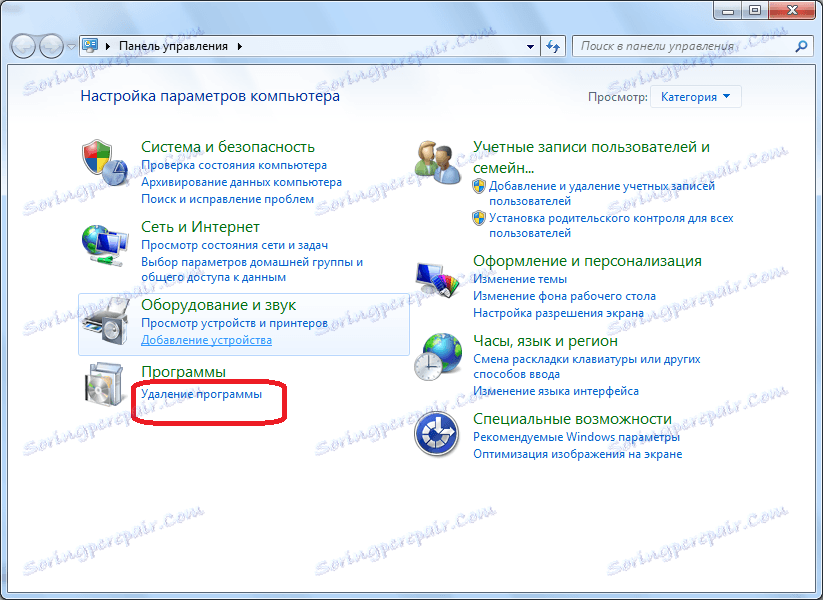
Otvorit će se čarobnjak za deinstaliranje i izmjenu programa. Na popisu aplikacija potražite preglednik Opera. Nakon što ste ga pronašli, kliknite naziv programa. Zatim kliknite gumb "Izbriši" koji se nalazi na ploči pri vrhu prozora.
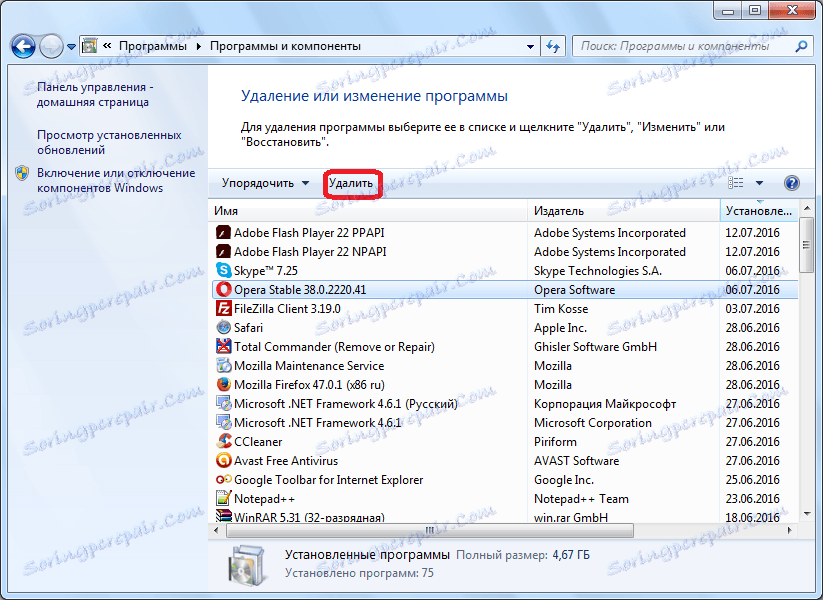
Ugrađena uninstaller Opera počinje. Ako želite potpuno ukloniti ovaj softverski proizvod s računala, morate označiti stavku "Obriši korisničke podatke Opera". Isto tako, možda ćete ih morati ukloniti u nekim slučajevima, aplikacija ne radi ispravno pa je nakon ponovne instalacije dobro funkcionirala. Ako želite samo reinstalirati program, nemojte brisati korisničke podatke jer nakon brisanja izgubit ćete sve vaše zaporke, knjižne oznake i ostale podatke koji su pohranjeni u pregledniku. Nakon što odlučimo hoćemo li provjeriti okvir u ovom trenutku, kliknite gumb "Izbriši".
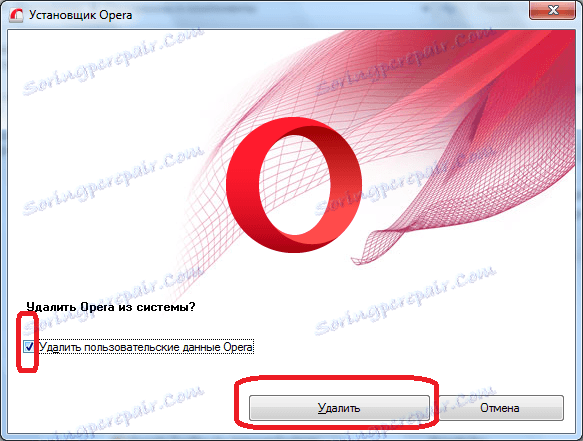
Započe postupak deinstaliranja programa. Nakon što završite, preglednik Opera bit će uklonjen s računala.
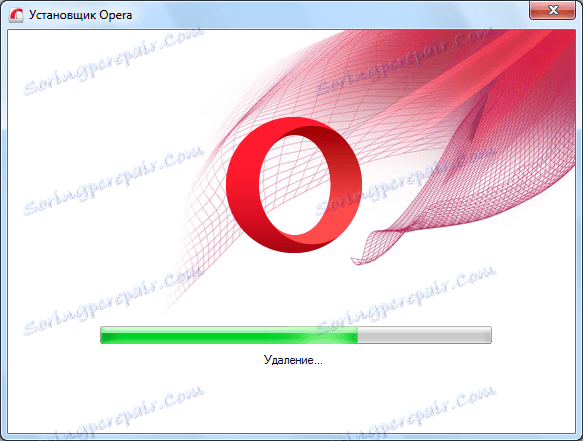
Uklanjanje preglednika Opera s programima treće strane
Međutim, nisu svi korisnici bezuvjetno vjerni standardnom deinstaliranju sustava Windows i zbog toga postoje razlozi. Uvijek ne briše sve datoteke i mape stvorene tijekom aktivnosti deinstaliranih programa. Da biste potpuno uklonili aplikacije, upotrebljavaju se specijalizirani programi treće strane, jedan od najboljih među njima je Uninstall Tool.
Da biste potpuno uklonili preglednik Opera, pokrenite alat za deinstalaciju. U otvorenom popisu instaliranih programa tražimo zapis s preglednikom koji nam je potreban i kliknite na njega. Zatim kliknite gumb "Deinstaliraj" koji se nalazi na lijevoj strani prozora Uninstall Tool.
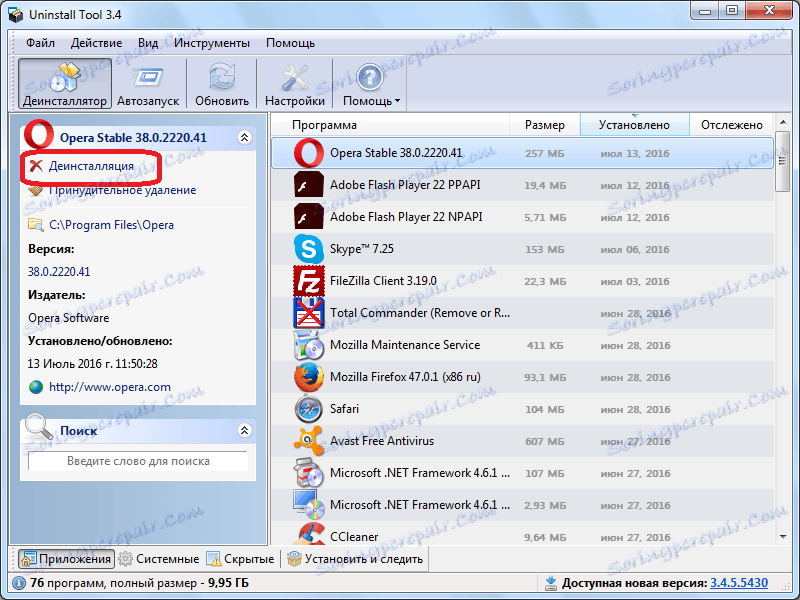
Zatim, kao i prethodno, pokrenut je ugrađeni uninstaller Opera, a daljnje radnje se događaju točno prema istom algoritmu koji smo razgovarali u prethodnom odjeljku.
No, nakon uklanjanja programa s računala, počinju razlike. Alat za deinstalaciju skenira računalo za preostale datoteke i mape u operi.
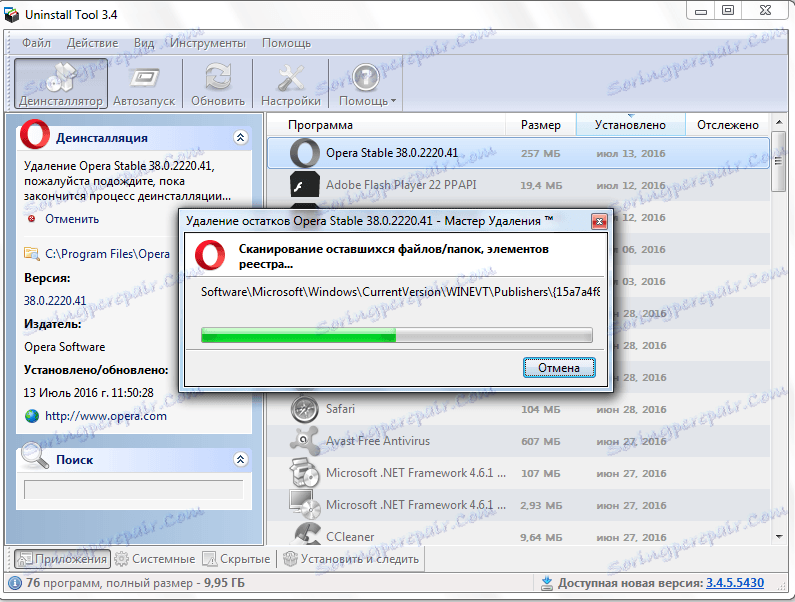
U slučaju njihova otkrivanja, program predlaže potpuno uklanjanje. Kliknite gumb "Obriši".
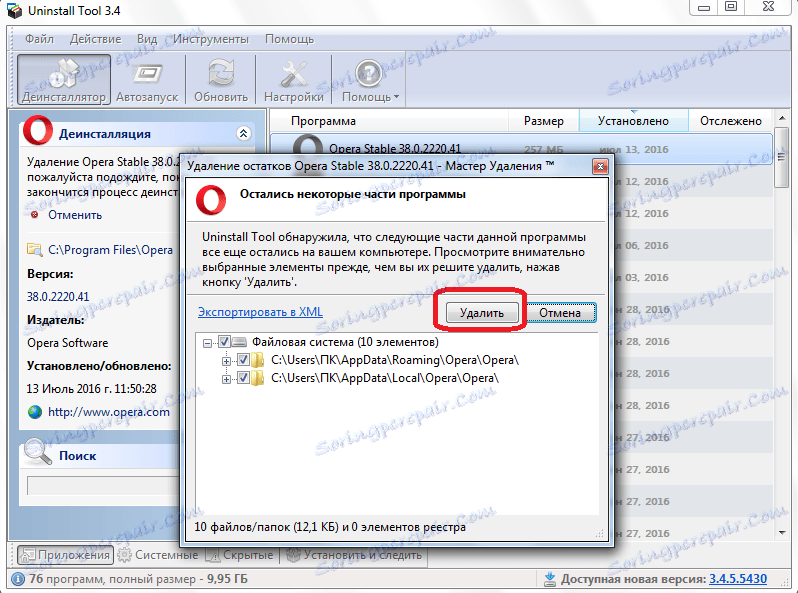
Uklanja sve preostale aktivnosti aplikacije Opera s računala i pojavljuje se prozor koji vas obavještava da je postupak uspješno završen. Opera preglednik je potpuno uklonjen.
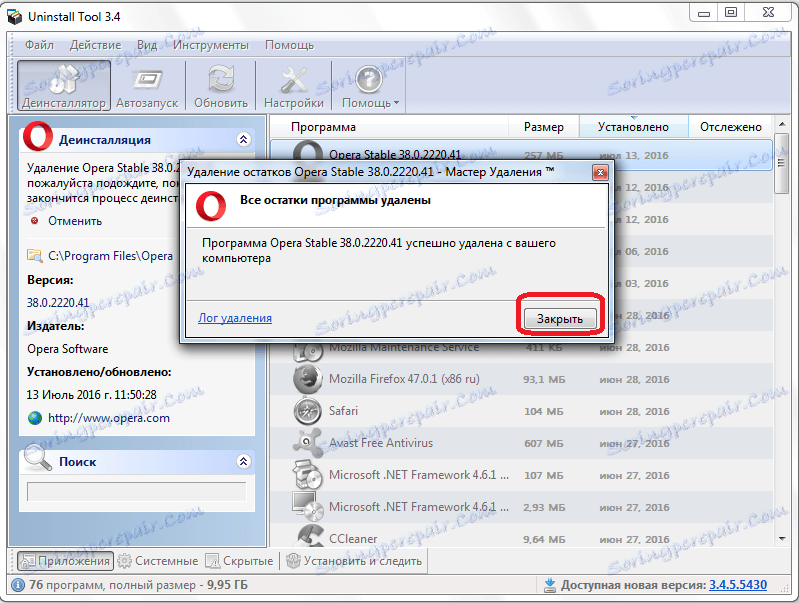
Valja napomenuti da se potpuno uklanjanje Opera preporučuje samo ako planirate ukloniti ovaj preglednik u potpunosti, bez daljnje ponovne instalacije ili ako je potrebno čišćenje podataka kako bi se nastavio ispravno funkcioniranje programa. Ako je program potpuno izbrisan, sve informacije pohranjene u vašem profilu (oznake, postavke, povijest, zaporke itd.) Bit će nepovratno izgubljene.
Preuzimanje alata za uklanjanje
Kao što vidite, postoje dva glavna načina za deinstalaciju preglednika Opera: standard (pomoću alata Windows) i korištenjem programa treće strane. Koji od ovih načina upotrebe, u slučaju potrebe za uklanjanjem ove aplikacije, svaki korisnik mora sam odlučiti, uzimajući u obzir svoje specifične ciljeve i osobitosti situacije.